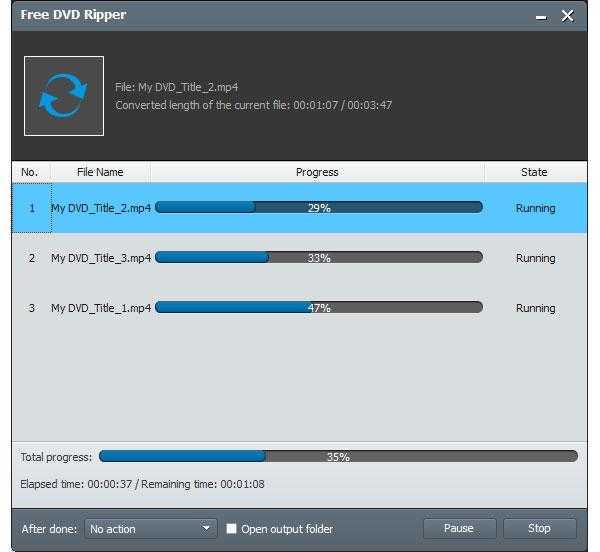Почему нужно использовать конвертер DVD видео в AVI
Эпоха DVD-проигрывателей и цифровых дисков уходит в прошлое. Появились новые устройства для хранения информации, а современные компьютеры, в основном это касается ноутбуков, уже не оснащаются приводом для воспроизведения оптических CD/DVD дисков.
Но, у многих пользователей сохранились DVD диски с фильмами, использовать которые больше не получится, например, из-за апгрейда техники. Согласитесь, жалко потерять информацию, хранящуюся на DVD дисках, потому что это могут быть не только художественные фильмы, но и образовательное видео, записи семейных торжеств, другие полезные данные.
Основные причины, побуждающие пользователей конвертировать фильмы вышедшие на DVD, или другие данные, сохраненные в этом формате:
- скоро у пользователей не останется устройств для воспроизведения данного формата (DVD-плееры и рекордеры, дисководы на ПК);
- DVD диск — не очень надежное хранилище информации, из-за малого срока хранения данных, подверженное механическим повреждениям;
- файлы в формате DVD занимают намного больше места на диске, чем файлы, сохраненные в других популярных видео форматах.
Выйти из этой ситуации можно с помощью конвертации формата, например, изменить DVD на AVI — один из самых популярных форматов видео. Для начала давайте разберемся что значит формат DVD и AVI.
DVD-video (Digital Versatile Disc) — формат видео данных, предназначенный для записи на оптических дисках различных типов. В файле формата DVD-video содержатся видео и аудио данные. Для воспроизведения фильмов DVD используются бытовые проигрыватели (плееры) или рекордеры. Воспроизведение DVD диска на компьютере обеспечивается при помощи устройства — дисковода DVD, и программы, поддерживающей воспроизведение файлов данного типа.
Файл формата DVD состоит из папки «VIDEO_TS» с файлами «IFO», «BUP», «VOB» и папки «AUDIO_TS», в которой обычно нет информации.
AVI (Audio Video Interleave) — медиа контейнер для хранения сжатых видео и аудио данных, кодированных различными способами. Файл в формате AVI можно хранить в любом месте и воспроизвести с помощью практически любого медиа плеера.
Почему нужно конвертировать DVD-video в AVI? AVI широко распространен среди пользователей: например, большая часть фильмов на торрент трекерах представлена именно в этом формате.
Для того, чтобы конвертировать DVD в AVI, можно использовать программу Movavi Конвертер Видео: https://www.movavi.ru/support/how-to/how-to-convert-dvd-to-avi.html.
Помимо конвертации DVD в AVI, Movavi Видео Конвертер поддерживает более 180 форматов и будет полезен при работе с другими файлами. Программа имеет понятный интерфейс на русском языке и версию как для Windows, так и для Mac.
Скачать видео с YouTube на компьютер
Если же вы хотите сохранить видео с YouTube на свой компьютер, то непременно воспользуйтесь разделом Download. Здесь опять же все интуитивно просто. Для того чтобы скачать видео ролик с YouTube делаем так:
ШАГ 1 — В любом браузере заходим на сайт YouTube и копируем адрес страницы, на которой находится необходимое видео.
ШАГ 2 — Переходим в iMedia Converter Deluxe где нажимаем кнопку Paste URL. Видео автоматически начнет скачиваться.
ШАГ 3 — Если вы хотите поменять качество скачиваемого видео или же путь куда оно будет сохранено, то сделать это можно в настройках, доступ к которым можно получить из верхнего меню iMedia Converter Deluxe > Preferences… (или же комбинация клавиш Command + ,).
Часть 2: бесплатные методы 3 для записи MKV-видео на DVD
Если вам необходимо отредактировать видео MKV, объединить клипы MKV, обрезать видеокадр или применить некоторые видеоэффекты, вот рекомендуемые 3 бесплатные методы для записи видео MKV на DVD.
Наверх 1: Как конвертировать MKV в DVD через WinX DVD Author
WinX DVD Автор это бесплатный и универсальный MKV для создания DVD, который способен записывать большинство видео форматов на DVD, такие как MKV, M2TS, MP4 и многие другие.
Шаг 1
Загрузив и установив программу, вы можете нажать кнопку «Добавить файл +», чтобы загрузить файлы MKV. Вы также можете настроить положение видео, удалить видео, добавить субтитры и многое другое.
Шаг 2
После этого вы можете нажать «Меню заголовков», чтобы создать меню заголовков и меню глав. Нажмите «Меню главы», чтобы изменить изображение меню заголовка. Затем нажмите кнопку «TT», чтобы добавить текст в заголовок и главу меню.
Шаг 3
Выберите папку выходного видеофайла, отформатируйте и нажмите кнопку «Пуск». Программа автоматически конвертирует MKV в DVD диски. Просто подождите некоторое время, чтобы получить нужный диск.
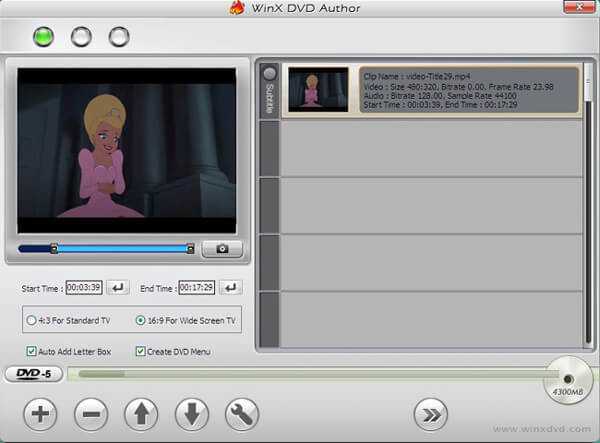
Top 2: Как записать MKV на DVD с помощью BurnAware Free
BurnAware Free Еще один рекомендуемый бесплатный конвертер MKV в DVD. Помимо преобразования MKV в DVD-диски, вы также можете копировать и записывать CD, Blu-Ray диски и диски с данными.
Шаг 1
Скачайте и установите программу, запустите бесплатный конвертер MKV в DVD на вашем компьютере. Затем нажмите «DVD-Video», чтобы начать запись диска.
Шаг 2
Нажмите кнопку «Добавить», чтобы загрузить файлы MKV в программу. Вы также можете перетаскивать файлы из проводника Windows в папку VIDEO_TS. Программа не поддерживает AVI, MOV и WMV.
Шаг 3
Когда вы закончите, вы можете нажать кнопку «Записать», чтобы записать видео MKV на DVD-диск. Весь процесс может занять некоторое время, прежде чем вы получите диск DVD.
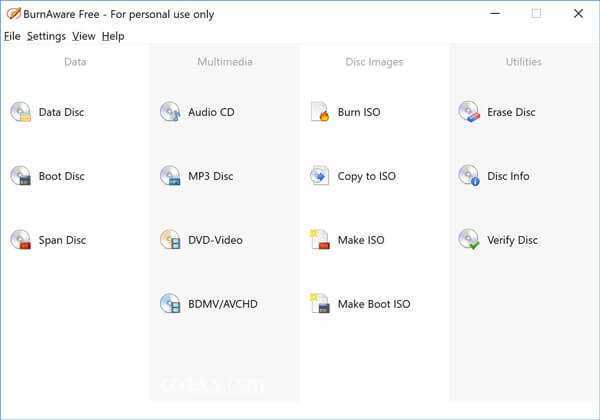
Наверх 3: Как конвертировать MKV в DVD с помощью Freemake Video Converter
Когда вы хотите сохранить MKV на DVD в качестве резервной копии, Freemake Video Converter Еще один рекомендуемый DVD-рекордер для сохранения фильмов на DVD-диске, который вы можете принять во внимание. Шаг 1
Шаг 1
Скачайте и установите бесплатный конвертер MKV в DVD. После этого вы можете запустить программу и нажать синюю кнопку «Видео», чтобы добавить видео MKV и другие файлы в программу.
Шаг 2
Выберите формат «на DVD», при наличии различных субтитров и голосовых дорожек вы можете сохранить необходимый для каждого файла. После этого вы можете вставить записываемый диск.
Шаг 3
Настройте параметры для DVD, такие как NTSC или PAL. Затем нажмите «Нет меню», чтобы выбрать тип меню и применить. После этого вы можете нажать кнопку «Записать», чтобы конвертировать MKV в DVD.
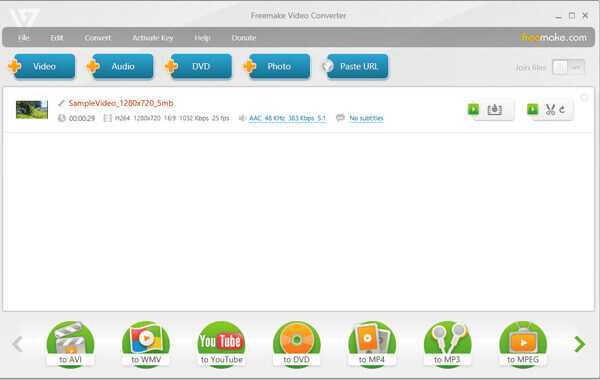
Часть 1: Как конвертировать DVD в MKV с субтитрами и звуковыми дорожками
Обычно коммерческий DVD включает в себя несколько субтитров и звуковых дорожек, которые вы можете конвертировать DVD в файлы MKV с нужными субтитрами и звуковой дорожкой с помощью HandBrake и MakeMKV.
Как конвертировать DVD в MKV с помощью HandBrake
HandBrake является популярным риппером DVD в MKV, который может конвертировать DVD в популярные видео форматы, такие как MP4, MKV и другие предустановки устройства Apple. Кроме того, вам нужно установить дополнения, чтобы копировать коммерческие DVD.
Шаг 1
Загрузите и установите HandBrake на Windows или Mac. Затем запустите программу на своем компьютере. Убедитесь, что вы уже вставили диск DVD в дисковод DVD. Теперь нажмите «Источник» и выберите «Открыть файл», чтобы загрузить DVD в программу.
Шаг 2
Перейдите в меню «Настройки вывода» и выберите MKV в раскрывающемся списке. После этого вы можете выбрать лучшие настройки «Изображение», «Фильтры», «Видео», «Субтитры», «Главы» и другие «Расширенные», которые вы можете получить желаемый результат соответственно.
Шаг 3
Когда вы нажимаете опцию «Субтитры», вы можете нажать опцию «Источник», чтобы загрузить, чтобы получить предпочтительные субтитры из выпадающего списка. После этого вы можете выполнить аналогичный процесс, чтобы добавить нужную звуковую дорожку. Он будет включать нужные файлы в файлы MKV.
Шаг 4
Установите нужную папку для хранения фильмов на DVD, нажав кнопку «Обзор» и нажав кнопку «Пуск» на верхней ленте, чтобы бесплатно запустить преобразование DVD в MKV. Теперь вы можете получить нужные субтитры и звуковые дорожки в файлах MKV.
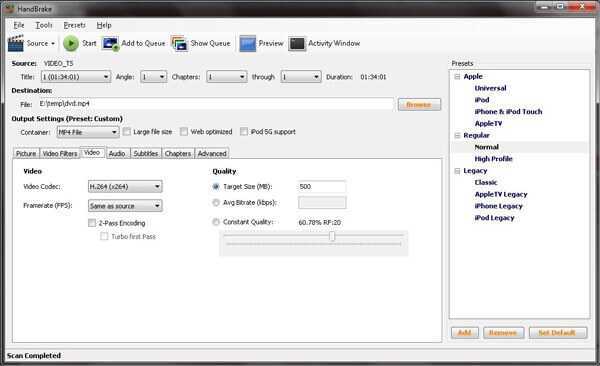
Как конвертировать DVD в MKV через MakeMKV
В отличие от HandBrake, вы можете конвертировать только DVD-диски в видео MKV с MakeMKV, Это риппер с открытым исходным кодом MKV to DVD с ограниченными видеоформатами. Программа может работать с DVD-дисками, зашифрованными с помощью CSS, но не с оптическими дисками с новейшей защитой.
Шаг 1
Загрузите и установите MakeMKV на свой компьютер. Вставьте свой DVD в дисковод для оптических дисков и запустите MakeMKV. Выберите ваш DVD-привод из выпадающего списка в разделе «Источник» и нажмите большую кнопку «Сканировать».
Шаг 2
Как только вы загрузите DVD в программу, вы также сможете найти субтитры и аудиодорожки. Просто выберите нужный, чтобы скопировать DVD в файлы MKV. Проверьте главы или названия, которые вы хотите преобразовать.
Шаг 3
Установите каталог назначения в поле «Выходная папка», нажав кнопку «Папка». Если вы готовы, нажмите кнопку «Сделать MKV», чтобы начать конвертацию DVD в MKV бесплатно.
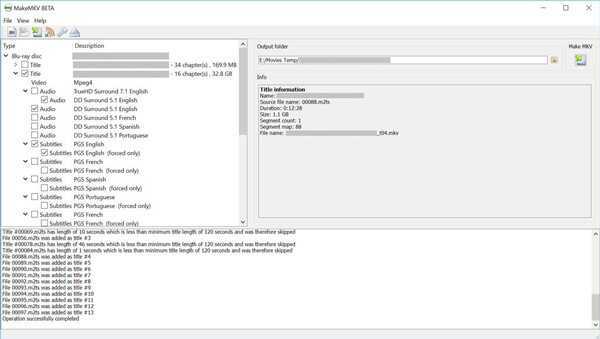
Представляем мощный конвертер DVD в MP4
Мощный конвертер DVD в MP4 называется VideoSolo BD-DVD Ripper.Этот продукт специализируется на преобразовании DVD в более чем 300 форматов, включая основной MP4(кодирование в H.264 или H.265), MKV , MOV, AVI.Более того, у него есть предустановленные профили устройств, такие как iPhone 7, Samsung Galaxy S8, Apple TV 4, PS4 и т.Д., Поэтому вы можете конвертировать DVD в MP4, который полностью совместим с вашей моделью устройства.Пользователи могут использовать его для редактирования DVD-видео по своему усмотрению, например для вырезания, поворота, вырезания, добавления видеоэффектов, объединения нескольких DVD-видео в один файл.
Вот бесплатная пробная версия этого конвертера DVD в MP4:
Советы: MP4-это контейнерный формат, поэтому все полученные вами видео и аудиоклипы могут использовать любое количество различных кодеков.Существует множество кодеков, но одним из наиболее распространенных сегодня является h.264, который популярен, потому что сохраняет приличное качество изображения при значительном уменьшении размеров файлов.
Плюсы и минусы программы DVD конвертёра Free DVD Video Converter
Из достоинств программы выделю:
-
Программа полностью бесплатна.
Программа действительно может свободно использоваться без какой-либо оплаты. В самой программе есть пункт “Подписка Premium”, но по информации с официального сайта программы нужна она для того, чтобы отключить рекламу в программе, иметь возможность получать оперативную поддержку (в том числе по удалённому доступу к компьютеру) и для удобного управления обновлениями (этот пункт для меня, вообще, непонятен).Исходя из этого, мы ничего существенного из программы не теряем, пользуясь ей без премиум подписки.
- Конвертация без потери качества;
- Конвертация выполняется с небольшим сжатием, т. е. полученный в итоге файл видео будет иметь размер поменьше, чем исходный DVD диск;
- До безобразия просто пользоваться программой. Весь процесс настройки конвертации займёт минуту, две от силы.
Недостаток программы мной был замечен только один: программа может не справиться с некоторыми DVD фильмами, скорее всего, из-за их не совсем правильной структуры. К примеру, я пробовал конвертировать через Free DVD Video Converter три DVD фильма. Два из них успешно преобразовались в нужный мне формат MP4, а один фильм программа так и не смогла открыть, она просто зависала на этапе чтения структуры DVD диска. Кстати, это замечено не только для этой программы, но и для некоторых других, о которых я расскажу в других статьях.
И ещё один пункт отнесу сразу и к плюсам, и к минусам Free DVD Video Converter одновременно. Это отсутствие большого количества разнообразных настроек конвертации. Для новичков это даже хорошо, поскольку не надо разбираться в настройках и достаточно выбрать только формат конечного файла и один из готовых профилей настроек, для выбора оптимального качества конечного видео. Самому что-либо “подкручивать” дополнительно ничего не потребуется. Но вот для опытных пользователей это может, наоборот, послужить недостатком, поскольку кому-то захочется, например, выставить определённый битрейт для видео, включить или отключить деинтерлейсинг (удаление эффекта “гребёнки” у видео), задать другие параметры сжатия и, вероятно, что-то ещё.
Видео МАСТЕР
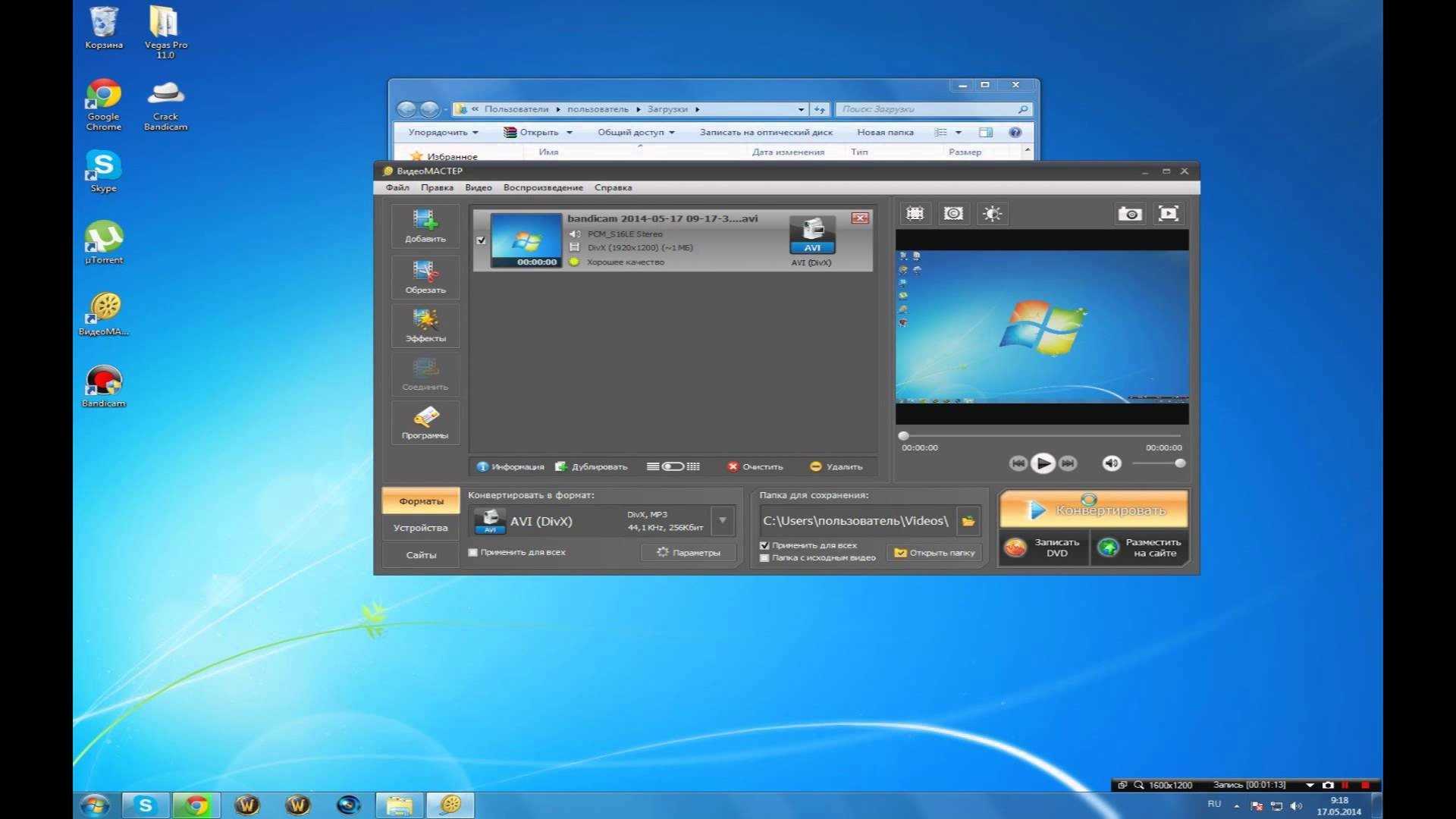
Рис. 2. Программа для конвертации видеороликов и фильмов Видео МАСТЕР.
Скачать программу
Приложение подходит для преобразования видео в разные форматы и его редактирования, даже если пользователь не обладает специализированными знаниями в этой области.
С помощью «Видео МАСТЕР» меняется яркость и насыщенность изображения, обрезаются неровные края и вносятся другие изменения.
Позитив:
- поддержкой более чем 300 форматов;
- возможностями редактирования видео, включая улучшение качества картинки, уменьшение и увеличение скорости;
- опцией, позволяющей создавать анимацию (изображения в формате GIF).
Негатив:
- слишком медленная конвертация – во время этого достаточно длительного процесса компьютер зависает и не может работать с другими приложениями.
- при склеивании фрагментов видео отсутствуют плавные переходы, доступные пользователям других редакторов.
Николай Н.: Программа Видео Мастер стала для меня первым редактором, на котором я учился создавать и обрабатывать видеоролики. Пользуюсь её возможностями уже несколько лет, устанавливаю обновления, и пока не решил менять на другую. Хотя скорость работы могла бы быть и повыше.
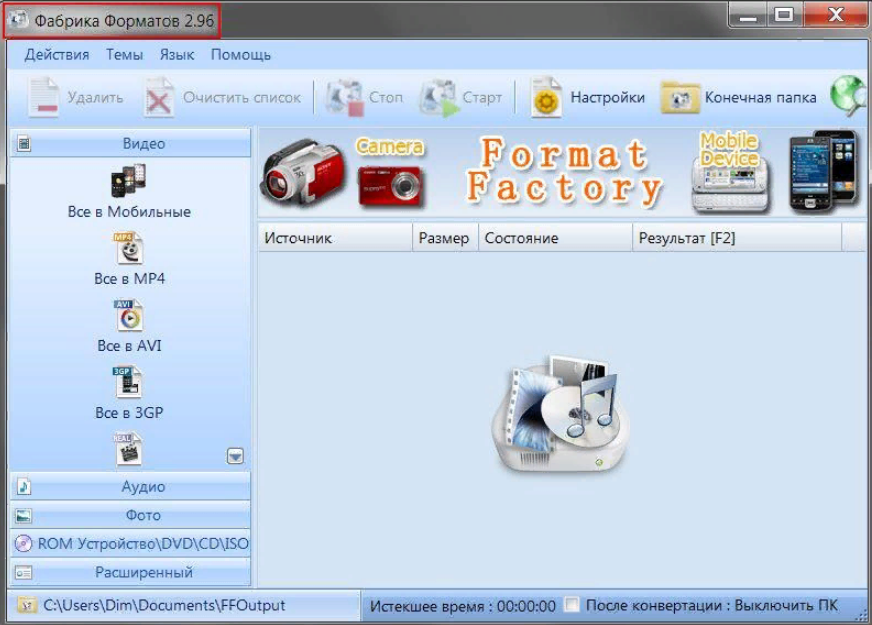
Рис. 3. Главный экран программы Format Factory.
Достаточно мощная бесплатная программа обеспечивает преобразование видеороликов практически в любой возможный формат.
Работает она и с аудиофайлами, позволяя получить, например, расширение MP3 из WMA или FLAC.
Можно конвертировать с её помощью и изображения – количество поддерживаемых форматов больше, чем у многих фоторедакторов.
Позитив:
- поддержку форматов видео для ПК, смартфонов на iOS и Android;
- восстановление повреждённых роликов;
- редактирование изображений и видео (сжатие, поворот, изменение масштаба).
Негатив:
- Недостатком программы, обладающей интерфейсом более чем на 50 языках, является не полностью переведённые с английского пункты меню.
- Далеко не всех пользователей устраивает и скорость конвертирования – на преобразование ролика программа тратит в несколько раз больше времени, чем его длительность.
Сергей И.: Проблем с конвертацией небольших роликов не заметил, всё устраивает. Но при попытках переделать в другой формат обычного фильма на выходе получились слишком сильные шумы. Хорошая программа для домашнего использования – для профессионального стоит выбрать другую.
ВидеоМАСТЕР
ВидеоМАСТЕР — мощный видео конвертер с возможностью редактирования видео файлов, работающий на русском языке. ВидеоМАСТЕР конвертирует видео в большое количество форматов, в том числе для мобильных устройств с готовыми настройками. В программу встроен видео редактор, поддерживается пакетное преобразование видео файлов, возможна нарезка видео на отдельные фрагменты, озвучивание видео файла, извлечение аудиодорожки из видео и т. д.
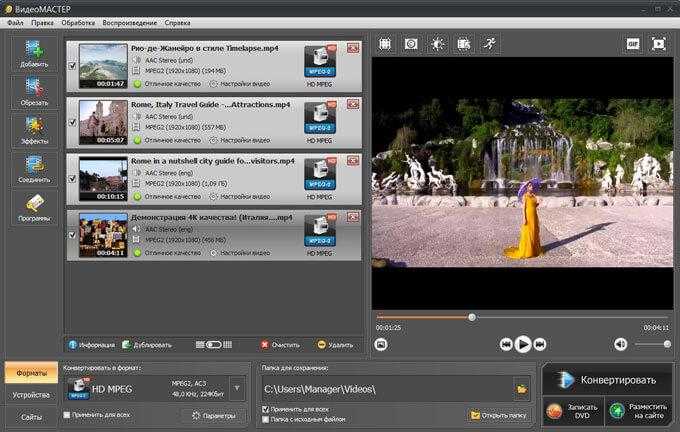
Программа имеет DVD-риппер для конвертирования дисков, или отдельных глав, в нужный формат, можно записать DVD диск с интерактивным меню, отправить видео на популярные сайты (YouTube, Vimeo, Rutube, ВКонтакте и т.д).
Скачать ВидеоМАСТЕР можно с официального сайта.
Any Video Converter — программа, поддерживающая наибольшее количество форматов видео файлов. Программа Any Video Converter имеет несколько вариантов, отличающихся своими функциональными возможностями: Any Video Converter Free (бесплатная версия), Any DVD Converter, Any Video Converter Ultimate.
Any Video Converter может конвертировать видео между различными видео и аудио форматами для мобильных устройств, в программе поддерживается редактирование видео, запись видео на DVD диск с выбором меню и оформления, загрузка видео с поддерживаемых сайтов и т. д.
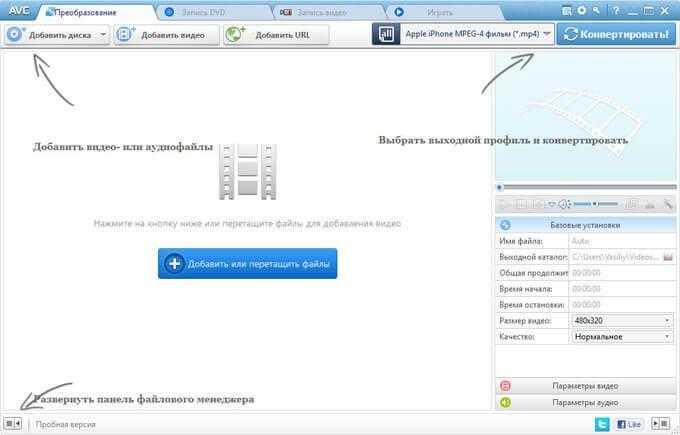
Программа Any Video Converter имеет поддержку русского языка. Подробнее об использовании Any Video Converter можно прочитать .
Бесплатная программа Format Factory — мощный видеоконвертер, поддерживающий большое количество видео форматов. Фабрика Форматов имеет следующие функциональные возможности: конвертирование видео, аудио, изображений в другие форматы, преобразование видео для мобильных устройств, работа с изображениями, поддержка DVD дисков, создание и конвертирование ISO образов с мультимедийными данными, поддерживается создание DVD рипа и т. д.
Программа Free Studio работает на русском языке. Прочитайте подробный обзор программы Format Factory на этой странице.
Freemake Video Converter — функциональный бесплатный видео конвертер. Программа Freemake Video Converter поддерживает большое количество форматов и устройств, в программе реализовано создание видео из аудио и изображений, создание слайдшоу, запись видео на DVD диск и т. д.
Приложение имеет простой и понятный интерфейс, программа Freemake Video Converter поддерживает русский язык.
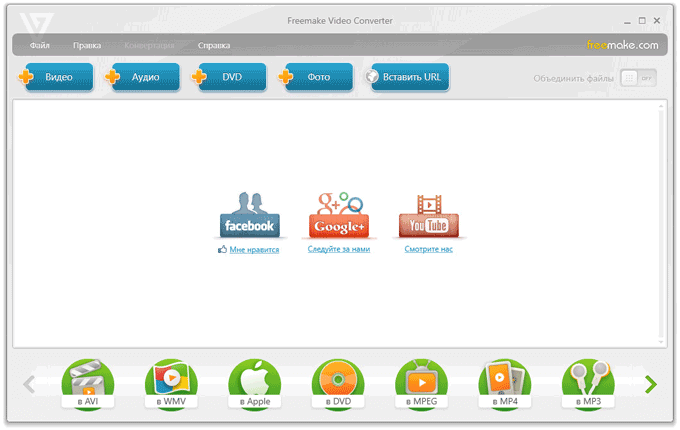
Подробнее о работе в Freemake Video Converter читайте .
Часть 2. Копирование DVD в MP4 с помощью универсального DVD Ripper UkeySoft
UkeySoft DVD для MP4 Ripper это лучший выбор для вас копировать DVD в MP4 H.264 и H.265, UkeySoft DVD Ripper — это экспертная программа, которая заботится обо всех ваших потребностях, связанных с видео, будь то:
— Преобразование, редактирование, копирование или другие.
— Преобразование DVD в более чем форматы 300, такие как MP4, AVI, MOV, WMV, FLV и т. Д.
— Конвертировать DVD в любые форматы с высоким качеством.
— Конвертировать DVD в форматы видео высокой / стандартной четкости (HD / SD) без хлопот.
— Измените чересстрочное сканирование DVD фильмов на прогрессивную развертку, чтобы получить намного лучший видеоэффект.
XNUMXXNUMX
С помощью приложения вы сможете копировать DVD в AVI, VOB, FLV, MOV, MP4, RMVB, MPG, TS и т. Д. Кроме того, вы сможете конвертировать DVD в цифровые носители. Таким образом, вы можете воспроизводить их на Apple iPhone, iPad, Apple TV, iTunes. Преобразованные файлы будут работать на смартфонах Android, таких как Samsung, HTC, LG, Sony, Google Pixel, HUAWEI, Motorola, ZTE и т. Д. Вы также сможете воспроизводить цифровые носители на Xbox и Windows Phone от Microsoft или на любой другой платформе Microsoft. Помимо преобразования изображений DVD в цифровые носители, UkeySoft DVD Ripper имеет встроенную функцию редактирования видео, чтобы вы редактировали видео перед преобразованием.
Шаг 1. Загрузите и установите Ukeysoft DVD Ripper
Чтобы скопировать и преобразовать DVD в формат MP4 для Window 10 или Mac Os, вам необходимо сначала бесплатно загрузить этот Ripper Ukeysoft DVD, просто нажмите кнопку загрузки ниже.
XNUMXXNUMX
Две версии для выбора WINDOWS и MAC, выберите версию совместимости, устанавливаемую на ваш компьютер. После завершения установки мы можем запустить Ukeysoft DVD Ripper.

Шаг 2. Загрузка файлов DVD
Вставьте DVD в DVD-ROM вашего компьютера или откройте ISO-файлы для вашего компьютера. Затем найдите значок «Загрузить диск» в верхнем левом углу, щелкните по нему, чтобы загрузить DVD-файлы.
Шаг 3. Выберите формат вывода
Чтобы преобразовать DVD в формат MP4, нажмите «Формат вывода» внизу, а затем вы увидите всплывающий список. Выберите формат MP4 из общего списка видео в качестве формата вывода, вы также можете использовать этот DVD Ripper для преобразования DVD-фильмов в H.264 MP4 и H.265 MP4.
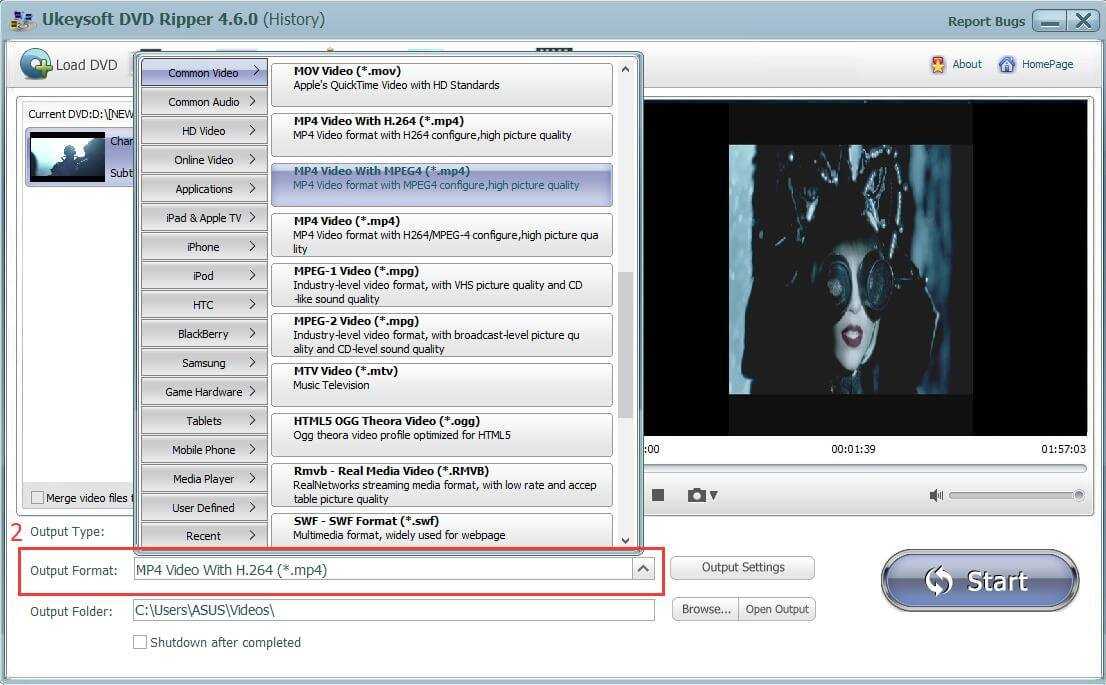
Шаг 4. Улучшение качества видео (необязательно)
Вверху вы можете найти значок «Вырезать», «Обрезать», «Эффект», «Водяной знак» и «Субтитры», просто добавьте какой-нибудь особый визуальный эффект, который вам нравится, для улучшения качества видео.
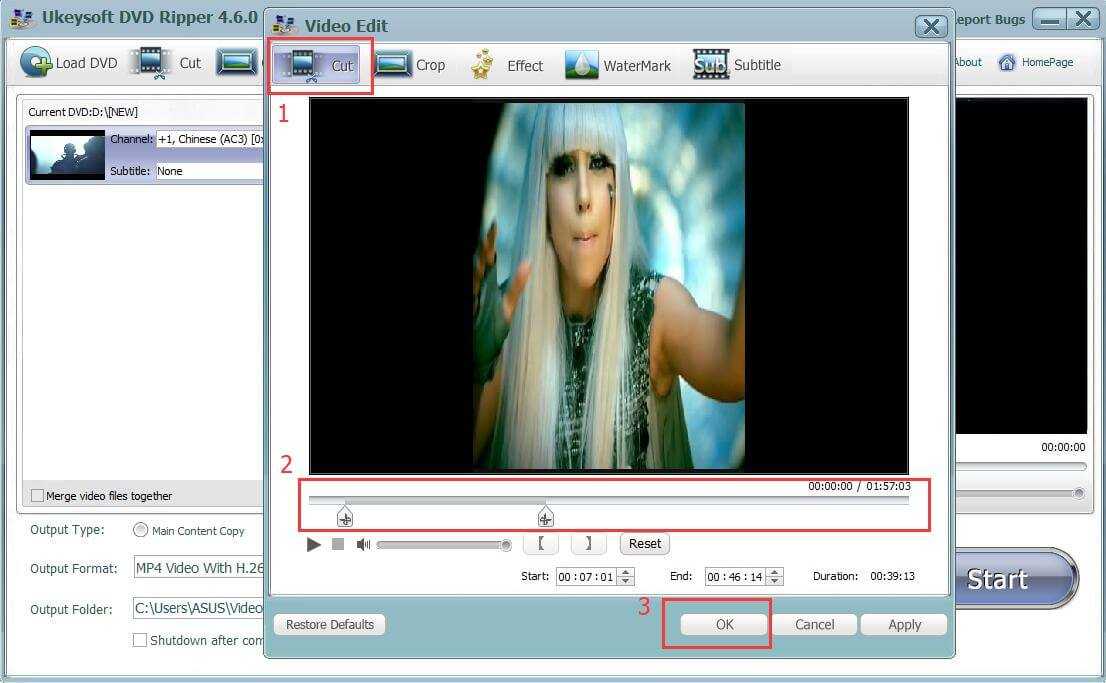
Шаг 5. Копирование DVD фильмов в MP4
Наконец, все, что вам нужно сделать, это нажать «Начать», Чтобы конвертировать DVD фильмы в MP4. После того, как преобразование завершено, вы можете найти выходные файлы в папке назначения.
Для вашего удовольствия UkeySoft DVD Ripper разработал простой и легкий в использовании интерфейс пользовательского интерфейса и разрабатывался в течение многих лет, чтобы уловить последние технологические тенденции и предоставить вам лучший опыт видео. UkeySoft DVD Ripper — лучший выбор для копирования DVD в MP4 H.264 / H.265 на компьютере с Windows и Mac.
XNUMXXNUMX
Конвертировать DVD в MP4
Вернуться к >>
Попробуйте!Попробуйте!
Часть 1: Rip фильмы и музыкальные клипы с DVD
UkeySoft DVD Ripper является профессиональным конвертером DVD в видео, который не только может помочь вам копировать и конвертировать фильмы DVD практически во все форматы видео без потери качества, но также поддерживает извлечение аудио из файла DVD и вывод в формате AAC, MP3, WMA, FLAC, Аудио форматы M4A и др. Если вы хотите смотреть свои DVD-фильмы, музыкальные видео, видео на мобильных устройствах или копировать DVD ISO на USB-диск для воспроизведения на целевом устройстве через USB-устройство, вы можете использовать UkeySoft DVD Ripper для копировать и конвертировать DVD фильмы в MP4, AVI, MPEG, WMV, MOV, DivX и т. д. без труда. Кроме того, встроенный инструмент для редактирования видео позволяет вам обрезать, обрезать, разделять, объединять, добавлять водяные знаки и больше настроек для лучшего визуального наслаждения перед копированием.
Ключевые особенности UkeySoft DVD Ripper
* Копировать DVD в любой видео / аудио формат
— Копируйте и конвертируйте DVD в любые видеоформаты, такие как AVI, VOB, FLV, MOV, MP4, RMVB, MPG, TS, WMV, MKV, 3GP, ASF и HD-видео, такие как HD MTS, HD MP4, HD MOV, HD AVI, AVCHD (МТС, М2ТС) и др.
— Конвертируйте DVD в стандартные аудиоформаты, такие как AAC, MP3, WMA, WAV, AC3, OGG, M4A и т. Д.
* Копирование DVD на любые мобильные устройства и медиаплееры
— Копируйте DVD-диски с фильмами / музыкальными видео и воспроизводите их на любых устройствах, таких как: iPhone, iPad, Xbox One, PS4, Android, плееры MP4 и другие.
— Копируйте DVD для публикации на YouTube, Facebook, Adobe Premiere, Sony Vegas, PowerPoint и т. Д.
— Копируйте DVD в видео и наслаждайтесь на любых медиаплеерах, таких как QuickTime Player, Windows Media Player, iTunes
— Программа имеет встроенный проигрыватель DVD-дисков для воспроизведения DVD-фильмов на компьютере под управлением Windows / Mac.
* Мощный встроенный видеоредактор
— Обрезать DVD: удалите черные поля, чтобы выделить их.
— Обрезка DVD: обрезайте любой заголовок или главу, чтобы преобразовать только ваши любимые клипы.
— Настройте параметры видео и звука: скорость передачи данных, качество, кодек, частоту кадров, частоту дискретизации, соотношение сторон и т. Д.
— Добавление водяных знаков: персонализируйте DVD-фильмы с помощью текстовых или графических водяных знаков.
— Настройте эффекты изображения: яркость, контрастность, громкость, насыщенность и сделайте художественные эффекты
— Поддержка одновременного импорта нескольких дисков
— Разделите DVD-фильм на главы или нарежьте нужные видеоклипы
— Объединить несколько заголовков / глав DVD в один
— Предварительный просмотр и сравнение исходного и редактируемого видеофайла
— Добавить эффект к видео перед конвертацией
XNUMXXNUMX
UkeySoft DVD Ripper с легкостью поддерживает копирование фильмов с DVD на MP4, H.264, AVI, MOV, FLV, 3GP и другие основные форматы. Давайте покажем вам простое руководство о том, как конвертировать DVD фильмы в MP4 в Windows 10. Для пользователей Mac вы также можете следовать тому же руководству по копированию DVD в любые видеоформаты на компьютере Mac.
Как конвертировать DVD в AVI с помощью Movavi Конвертер Видео
Конвертация из DVD формата в формат AVI, выполняемая в программе Movavi Конвертер Видео, проходит в три этапа:
- Добавление DVD формата в программу.
- Выбор выходного формата для преобразования исходного файла.
- Процесс конвертирования файла в другой формат.
Рассмотрим процесс преобразования видеофайла из DVD в AVI подробнее. Перед тем как приступить к конвертации видео, необходимо установить и запустить программу на вашем компьютере. На официальном сайте Movavi можно скачать бесплатную пробную версию или приобрести версию с более широкими возможностями.
Вам также может быть интересно:
- Запись видео с веб-камеры в Movavi Видеоредактор
- Movavi Video Editor — программа для монтажа видео
После этого можно переходить к следующему шагу:
- Вставьте DVD диск в оптический привод компьютера.
- В окне программы Movavi Конвертер Видео нажмите на кнопку «Добавить файлы», в контекстном меню сначала выберите «Добавить DVD», а потом «Открыть DVD…» для выбора папки (VIDEO_TS) на дисководе ПК, или сразу откройте предложенный DVD файл.
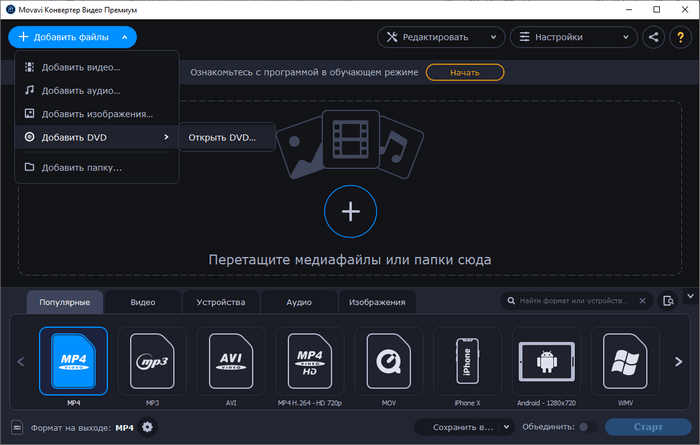
- В списке поддерживаемых форматов, в разделе «Популярные» или «Видео» выберите формат «AVI-video».
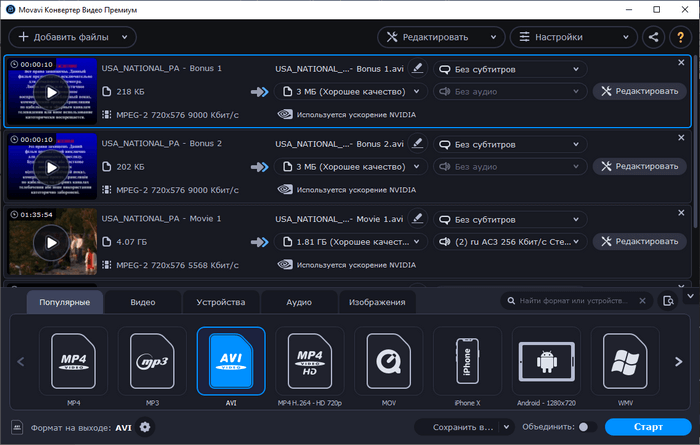
Дальше у пользователя есть два варианта действий: сразу запустить процесс конвертации с настройками по умолчанию, или предварительно настроить параметры для преобразования формата.
- Нажмите на кнопку «Настроить формат конвертации» в виде шестеренки, находящуюся на нижней панели у параметра «Формат на выходе: AVI».
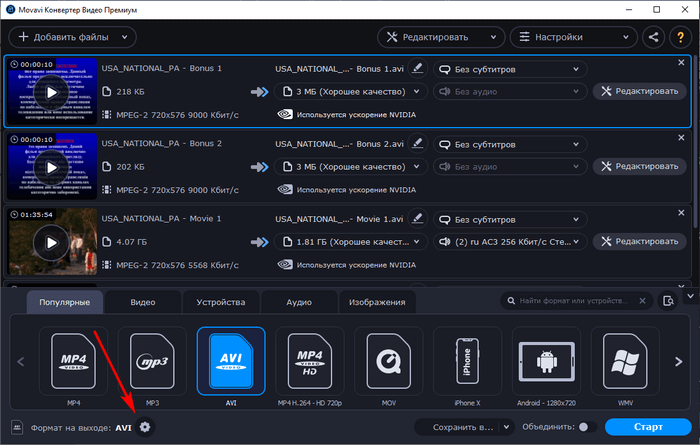
- В окне «Настройки AVI» выберите настройки профиля для видео и аудио. Здесь можно изменить кодек, качество, размер кадра, битрейт, частоту кадров. После нажатия на кнопку «Расширенные настройки» станут доступными опции для кодирования в два прохода, оптимизации и скорости кодирования.
Я рекомендую оставить настройки по умолчанию: кодек «H.264», исходный размер кадра, хорошее качество.

По умолчанию, файлы сохраняются в папку «Movavi Library», которая расположена в профиле пользователя, в папке «Видео». Для выбора другого места сохранения, перед запуском процесса конвертации нажмите на кнопку «Сохранить в…», расположенную на нижней панели, чтобы выбрать более подходящее место на ПК.
- После выбора необходимых параметров, нажмите на кнопку «Старт», для запуска процесса обработки видео.
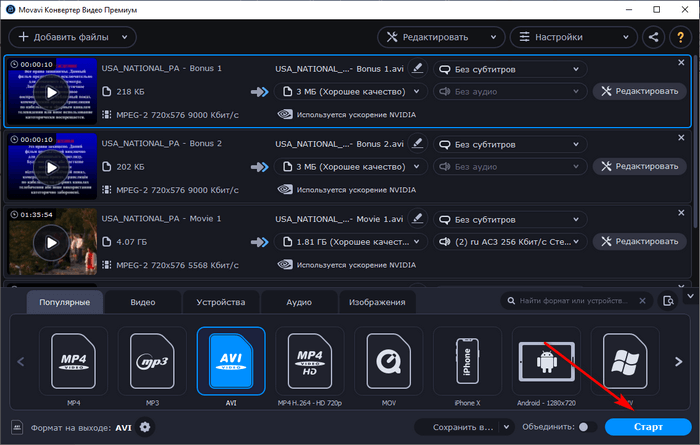
- Процесс преобразования DVD-файла занимает некоторое время, по истечению которого файл в формате AVI будет готов для воспроизведения или для хранения на компьютере, съемном устройстве или в облачном хранилище.
Программа Movavi Конвертер Видео (Movavi Video Converter) поддерживает обратное конвертирование AVI в DVD, если понадобилась такая возможность.
Чем хорош iMedia Converter
При выборе идеального конвертера видео вы должны руководствоваться многими факторами, такими как цена самого приложения, качество компрессии, скорость работы, простота использования и многим другим. Конвертер iMedia Converter Deluxe позволяет делать вещи, которые недоступны в других приложениях.
Данный конвертер поддерживает сжатие HD видео (mts, h.264, m2ts), стандартные видео форматы (avi, mkv, mp4, mov, flv и др.), а также аудио форматы (MP3, M4A, AIFF).
Процесс конвертации происходит быстро, чем не могут похвастаться многие конкуренты.
Может быть кто-то из вас сейчас скажет что Final Cut Pro или iMovie лучше, но послушайте — эти два приложения являются профессиональными редакторами видео, а поэтому достаточно дорогие.
Если вы хотите получить простой в использовании инструмент для конвертации и сжатия видео — ваш выбор iMedia Converter Deluxe.
Достоинства конвертера от «ВидеоМАСТЕР»
Отличительное достоинство программы – встроенный DVD риппер. Он позволяет трансформировать как отдельные файлы VOB компьютера, так и целиком DVD диски (а также их части) в необходимый формат.
Обратите внимание! Функция DVD риппинга работает только в том случае, если на дисках не присутствует специальная защита от копирования. Конвертер «ВидеоМАСТЕР» поддерживает высокую скорость преобразования данных
Но стоит учитывать, что она напрямую зависит от таких показателей, как размер исходных файлов, настройки кодирования
Конвертер «ВидеоМАСТЕР» поддерживает высокую скорость преобразования данных. Но стоит учитывать, что она напрямую зависит от таких показателей, как размер исходных файлов, настройки кодирования.
Кроме этого в ПО встроено множество дополнительных опций для упрощения работы с видеофайлами. Например, с помощью приложения вы сможете:
Вы узнали, как конвертировать DVD в MP4. Однако кроме этого в ПО встроено множество дополнительных опций для упрощения работы с видеофайлами. Например, с помощью приложения вы сможете:
- склеить или обрезать разные части видео,
- добавить надписи в меню,
- использовать оригинальные фильтры, чтобы обработать видео,
- изменить скорость воспроизведения.
Новый конвертер DVD видео от AMS Software – качественное и удобное приложение для работы с видео файлами в разных форматах.
Часть 1: лучший способ конвертировать DVD в AVI бесплатно в Windows 10
Если вы ищете бесплатное программное обеспечение DVD Ripper, Blu-ray Master Бесплатный DVD Ripper может быть вашим разумным выбором. Вы можете конвертировать DVD в AVI, MP4, MKV, WMV и более 200 видео форматы с качеством без потерь. Если в вашем фильме DVD есть несколько звуковых дорожек и субтитров, вы все равно можете получить их после преобразования DVD в AVI. С передовой технологией поддержания качества и ускорения вы можете быстро конвертировать DVD в AVI в оригинальном качестве.
Кроме того, вы можете редактировать DVD-видео с помощью мощных инструментов перед копированием DVD на ПК. Вы можете обрезать размер области видео, настроить эффект отображения, добавить водяной знак, отрегулировать уровень звука и настроить параметры профиля с легкостью. Одним словом, это ваш лучшее бесплатное программное обеспечение для копирования DVD это может конвертировать защищенный DVD в AVI и другие форматы легко и без потерь.
Что делает бесплатный DVD Ripper лучшим DVD для бесплатного программного обеспечения AVI
- 1. Конвертируйте DVD в AVI бесплатно с оптимизированными настройками практически для всех портативных устройств и плееров.
- 2. Копируйте коммерческие DVD-диски в AVI с сохранением всех деталей.
- 3. Настройте DVD-видео с гибкими настройками редактирования перед преобразованием в AVI и другие форматы мультимедиа 200.
- 4. Конвертируйте DVD видео в AVI файлы в пакетном режиме с супер-быстрой скоростью.
- 5. Высокая скорость копирования DVD и высокое качество изображения.
- 6. Конвертер DVD в AVI видео работает с Windows 10 / 8 / 7 / XP / Vista.
Как конвертировать DVD в AVI бесплатно без потери качества
Шаг 1
Скачайте и установите бесплатный конвертер DVD в AVI. Вставьте свой DVD-диск в дисковод DVD. Запустите Free DVD Ripper после установки.
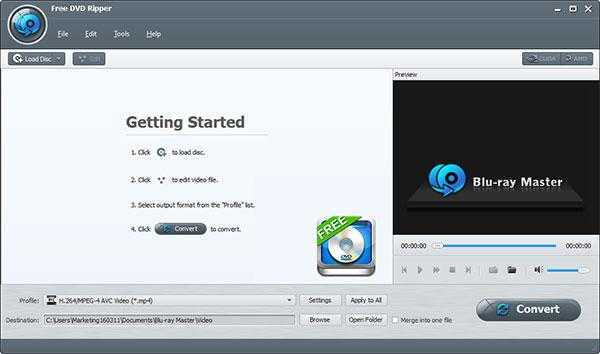
Шаг 2
Нажмите «Load Disc», чтобы загрузить DVD диск или папку. Отметьте перед DVD-видео, которое вы хотите конвертировать. Выберите «AVI» из списка «Профиль». Кроме того, вы можете установить пользовательскую звуковую дорожку и субтитры перед преобразованием DVD в AVI.
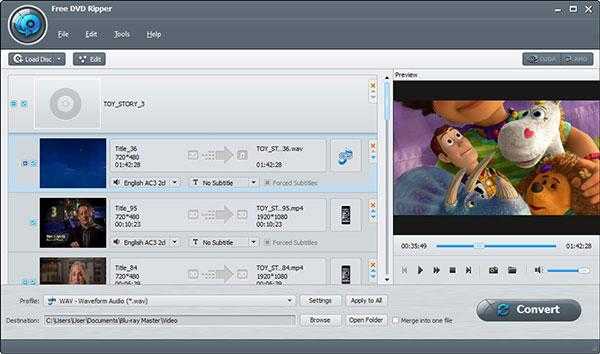
Шаг 3
Предварительный просмотр видео из окна быстрого просмотра на правой панели. Нажмите «Изменить» на верхней панели инструментов, чтобы отредактировать выбранное видео. Вы можете применять видеоэффекты индивидуально или одновременно.
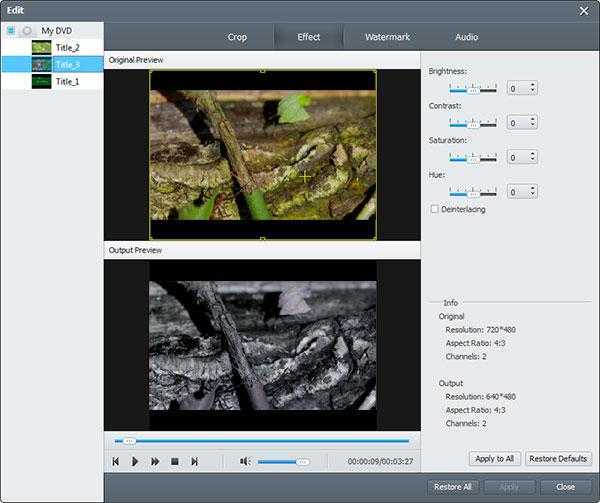
Шаг 4
Нажмите «Настройки» рядом с «Профиль», чтобы настроить параметры профиля. Вы можете установить видеокодек, битрейт, частоту кадров, аудиоканал и многое другое. Наконец, нажмите «Конвертировать», чтобы бесплатно конвертировать DVD в AVI без водяных знаков.